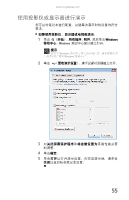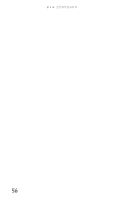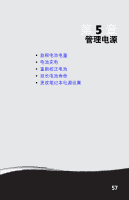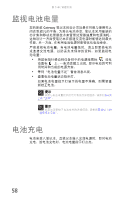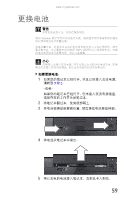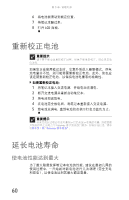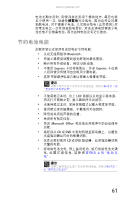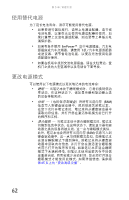Gateway T-6817c 8512394 - Gateway Notebook Hardware Reference - Page 68
重新校正电池, 延长电池寿命
 |
View all Gateway T-6817c manuals
Add to My Manuals
Save this manual to your list of manuals |
Page 68 highlights
第 5 6 7 8 打开 LCD 面板。 重要提示 1 2 3 4 5 重要提示 Gateway 3 页上的"Gateway 60

第
5
章
:
管理电源
60
6
将电池锁滑动到锁定位置。
7
将笔记本翻过来。
8
打开
LCD
面板。
重新校正电池
如果您正在使用笔记本时,它意外地进入睡眠模式,但电
池电量并不低,则可能需要重新校正电池。此外,您也应
该定期重新校正电池,以保持电池电量表的准确性。
如要重新校正电池:
1
将笔记本接入交流电源,并给电池充满电。
2
断开交流电源并重新启动笔记本。
3
将电池彻底放电。
4
在电池完全放电后,将笔记本重新接入交流电源。
5
给电池充满电,直到电池状态指示灯变为蓝色为止。
延长电池寿命
使电池性能达到最大
为了最大限度发挥笔记本电池的性能,建议在最初几周的
使用过程中,一开始就对新电池进行几次调理(完全充电
和放电),以使电池达到其最大额定容量。
重要提示
请不要中断电池重新校正过程。如果中断重新校正,则必须启动
此过程。
重要提示
如果完成此过程后电池电量指示灯仍未显示准确的电量,请根据客
户服务标签上的地点与
Gateway
客户服务部门联系。如需详细信息,请参
阅
第
3
页上的“
Gateway
联系信息”
。